打开便签打开你吗 WIN10中的便签如何打开及使用
在现代社会中便签成为了我们生活中不可或缺的一部分,无论是用于记录重要事项、做备忘,还是用于记录灵感、思考,便签都能够方便地帮助我们整理思绪和提醒重要事项。在WIN10中,我们可以轻松打开便签并进行使用。无论是在工作中还是在日常生活中,便签都能够给我们带来便捷和效率。接下来让我们一起来了解WIN10中的便签如何打开及使用吧。
操作方法:
1. WIN10自带的便签如何开启
最简单的开启方式就是快捷组合键“按住win+w”。即会弹出便签的使用窗口。
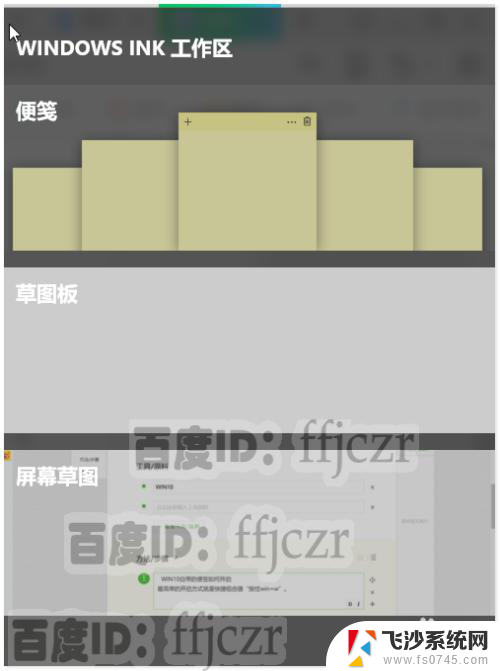
2. 也可以在任务栏点右键,选择“显示windows lnk工作区按钮” 。此时会在屏幕右下方出现一支笔的图标,鼠标点开它,就可以使用便签了。
当然还有其它办法开启”便签“的,但太麻烦了,那就失去便签的意义了。所以推荐按快捷组合键“win+w”来开启便签。
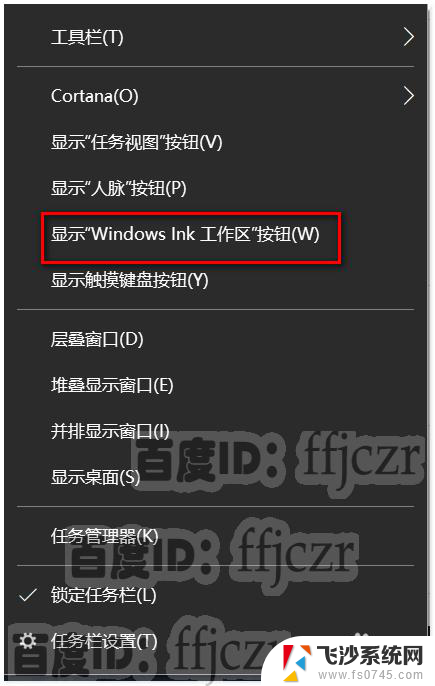
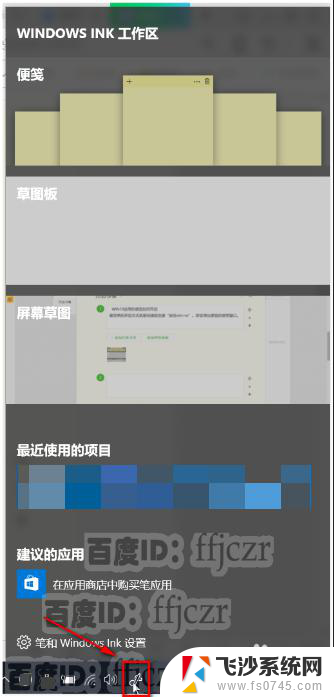
3. 便签的使用
打开windows lnk工作区后,鼠标直接在便签上点击。这时整个屏幕会被便签对 话框覆盖为灰暗色,中间会出现一张便签纸,直接在上面输入所要做的事即可。也可以点右上角的关闭按钮再输入相应的事。
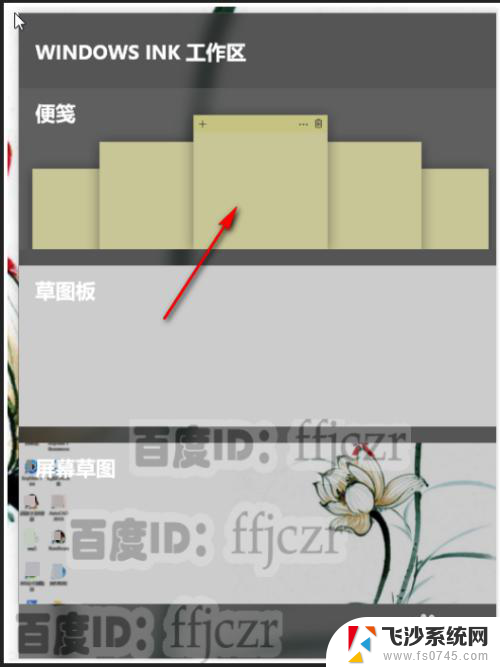
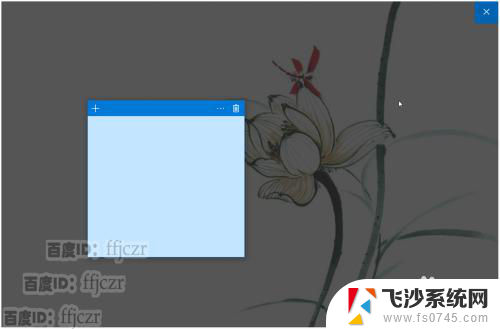
4. 事情是一件一件来完成的,所以当需要更多便签时。可以点左上角的”+“就会新建一个便签了。
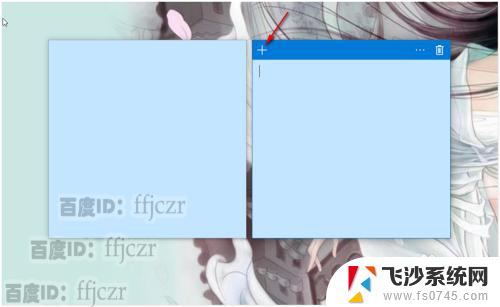
5. 在现实中人们会用不同颜色的便签来区分事情的轻重缓急,在这里也可以的。点右上的菜单,则会弹出可以选择颜色的色框来。
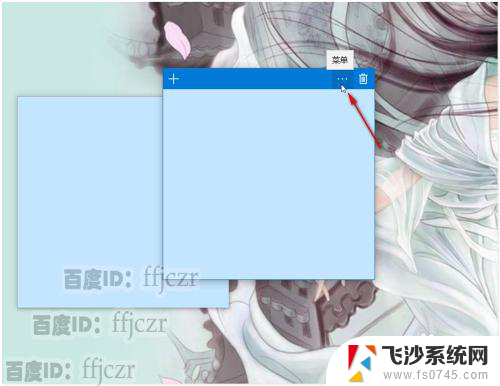
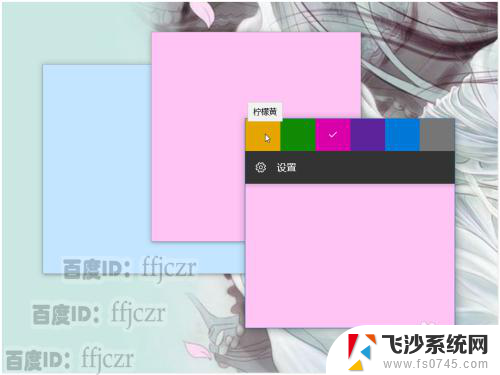
6. 将鼠标移动到便签的边沿,可以对便签的大小进行调整;当事情完成了,不需要相应便签时,可以点右上角的删除图标,即可去掉该便签。
这个系统自带的便签,没有第三方的便签那么多附加功能。它就像现实中的便签一样,只供查看。如果便签没有删除,关了电脑;第二天开机便签还会存在的哦。
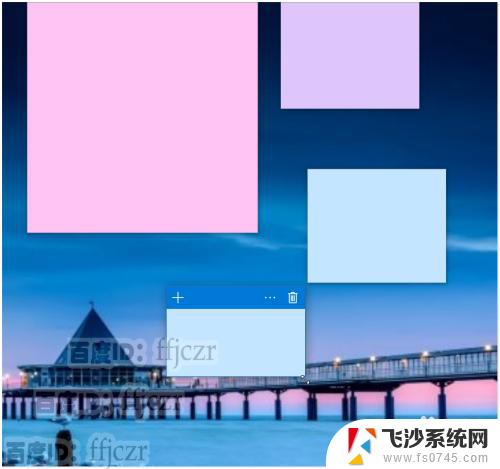
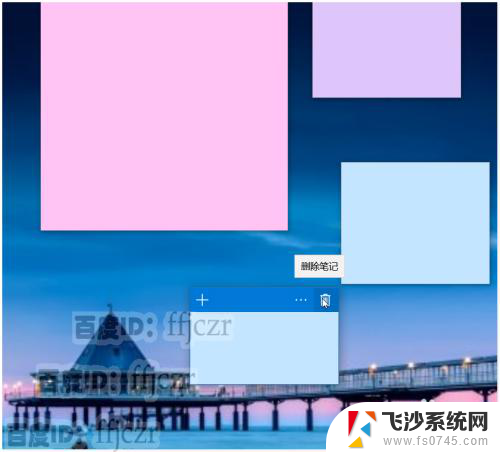
以上就是打开便签的全部内容,如果遇到这种情况,你可以根据小编提供的操作来解决,非常简单快速,一步到位。
打开便签打开你吗 WIN10中的便签如何打开及使用相关教程
-
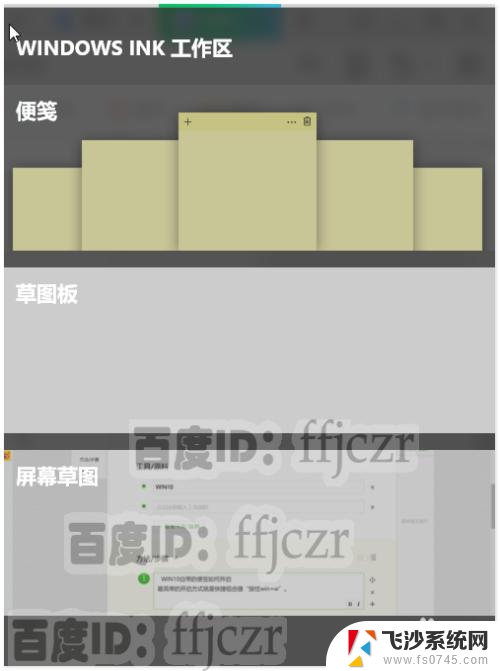 win10有便签吗 WIN10中的便签如何使用
win10有便签吗 WIN10中的便签如何使用2023-11-14
-
 电脑桌面便签win10 Win10桌面如何添加便签
电脑桌面便签win10 Win10桌面如何添加便签2023-11-25
-
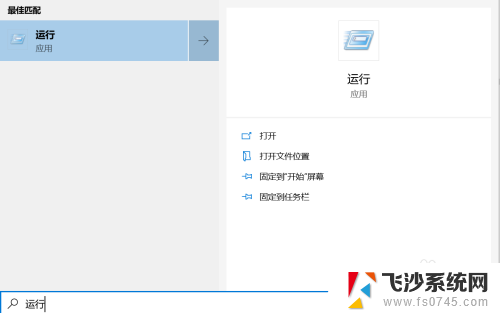 电脑桌面便签怎么设置开机自启 win10 便签设置开机自启动方法
电脑桌面便签怎么设置开机自启 win10 便签设置开机自启动方法2023-12-13
-
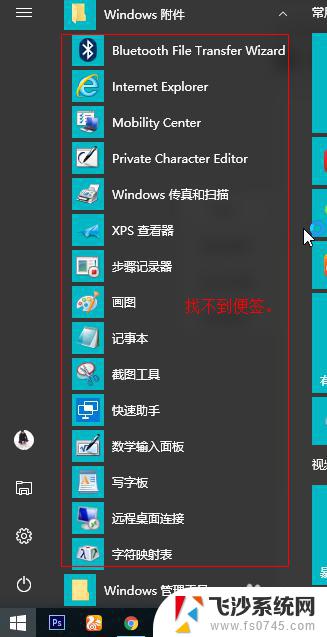 便签win10快捷键 win10便签找不到怎么办
便签win10快捷键 win10便签找不到怎么办2023-10-11
- win10有没有桌面便签 win10桌面添加便签工具
- win10 桌面便笺 win10便签找不到怎么办
- win10桌面便签快捷键 Win10如何在桌面上显示便笺(备忘录)
- win10桌面的标签 win10桌面便签怎么设置
- 联想电脑系统win10怎么找到便笺 Win10便签在哪里找
- 打开默认设置 在Win10中如何调整文件的默认打开方式
- 输入法 顿号 win10默认输入法怎么打顿号符号
- 电脑切换打字键在哪里 Win10输入法怎么关闭
- 桌面壁纸更换设置方法 Win10怎么更换桌面背景图片
- 怎样提高电脑音量 Win10电脑声音调整不够大怎么办
- 系统自带的软件卸载了怎么恢复 Windows10自带应用卸载与恢复教程
- win10专业版插上耳机无声音解决办法 电脑插耳机没声音怎么调整设置
win10系统教程推荐
- 1 电脑切换打字键在哪里 Win10输入法怎么关闭
- 2 系统自带的软件卸载了怎么恢复 Windows10自带应用卸载与恢复教程
- 3 win10专业版插上耳机无声音解决办法 电脑插耳机没声音怎么调整设置
- 4 win10系统装网络打印机 Windows10 IP地址添加网络打印机教程
- 5 手柄怎么校准 WIN10游戏手柄校准方法
- 6 电脑开机windows一直转圈 Win10开机一直转圈圈怎么解决
- 7 怎么删除另一个系统 win10系统开机双系统如何删除多余的系统
- 8 windows10怎么查看wifi密码 win10系统WiFi密码怎么查看
- 9 win10系统清理垃圾代码 Win10清理系统垃圾指令代码
- 10 桌面任务栏如何隐藏 Win10任务栏隐藏方法